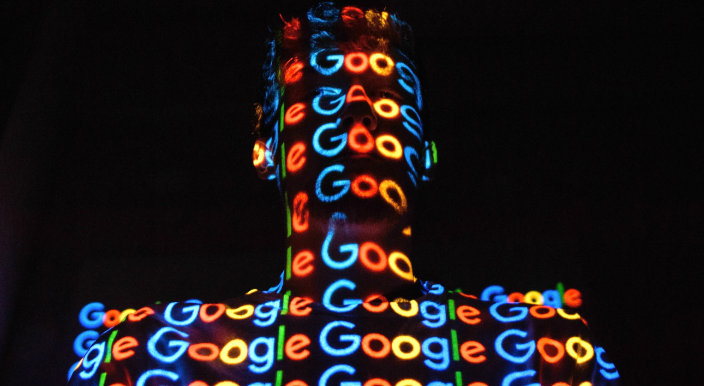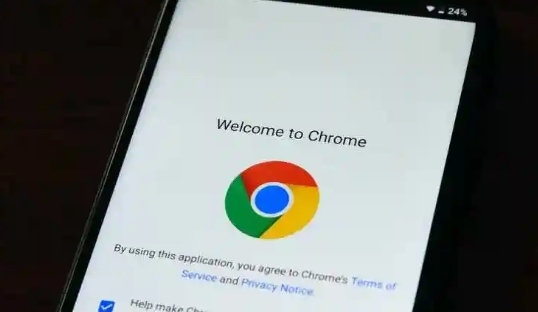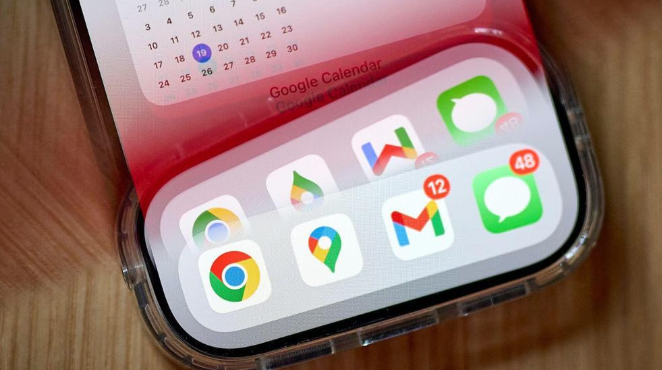当前位置:
首页 >
Chrome浏览器广告屏蔽插件安装流程详解
Chrome浏览器广告屏蔽插件安装流程详解
时间:2025-05-29
来源:谷歌浏览器官网
详情介绍

一、进入应用商店
1. 打开Chrome浏览器:在电脑桌面上找到Chrome浏览器的图标,双击打开它。
2. 访问应用商店:点击浏览器右上角的三个点图标,这个图标通常被称为“菜单”或“更多选项”。在弹出的菜单中,选择“更多工具”,然后点击“扩展程序”。或者直接在地址栏输入`chrome.google.com/webstore`,按回车键进入Chrome网上应用店。
二、搜索广告屏蔽插件
1. 使用搜索框:在Chrome网上应用店的页面中,有一个搜索框。在搜索框中输入“广告屏蔽”或相关的关键词,比如“Ad Blocker”、“广告拦截”等。
2. 查看搜索结果:输入关键词后,按下回车键,应用商店会显示与广告屏蔽相关的插件列表。这些插件可能会有不同的名称、开发者和功能特点。可以上下滚动浏览搜索结果,查看每个插件的介绍、评分、用户评论等信息,以便选择一个合适的广告屏蔽插件。
三、选择并安装插件
1. 挑选插件:根据自己的需求和对插件的评价,选择一个想要安装的广告屏蔽插件。例如,可以选择一个评分较高、用户评论较好且更新时间较近的插件。点击该插件的图标或名称,进入插件的详细信息页面。
2. 开始安装:在插件的详细信息页面中,通常会有一个“添加到Chrome”或“安装”按钮。点击这个按钮,浏览器会弹出一个确认安装的提示框,询问是否要添加该插件。点击“添加扩展程序”或“确定”按钮,浏览器就会开始下载并自动安装该广告屏蔽插件。
四、配置插件(可选)
1. 进入插件设置:安装完成后,有些广告屏蔽插件可能需要进行一些配置才能更好地工作。可以在浏览器的右上角找到该插件的图标(通常是一个小图标,如盾牌形状等),点击它,然后选择“设置”或“选项”菜单。
2. 调整设置选项:在插件的设置页面中,可以根据个人需求调整各种选项。例如,可以选择屏蔽哪些类型的广告、是否允许某些特定网站的广告显示、设置广告拦截的严格程度等。调整完设置后,点击“保存”或“应用”按钮,使设置生效。
五、验证插件效果
1. 打开网页测试:安装和配置好广告屏蔽插件后,可以打开一些经常访问的网站,看看广告是否被成功屏蔽。如果广告消失或者不再加载,说明插件已经起到了作用。
2. 检查插件状态:在浏览器中,可以再次点击插件的图标,查看插件的运行状态和相关信息。如果插件显示为“已启用”或“正在运行”,并且没有出现错误提示,那么说明插件正常工作,可以继续享受无广告的浏览体验。
继续阅读